* Šis įrašas yra dalis iPhone gyvenimasDienos patarimo naujienlaiškis. Registruotis. *
„iOS 15“ atnešė daug pakeitimų jūsų „iPhone“, o naujasis „Contacts“ valdiklis yra vienas iš naudingiausių. Išmokti sukurti valdiklį „iPhone“ pagrindiniame ekrane lengva, o dažniausiai naudojamų kontaktų įtraukimas į pagrindinį ekraną naudojant „Contacts“ valdiklį nesiskiria. Sužinokime, kaip išsaugoti kontaktus „iPhone“ pagrindiniame ekrane!
Kodėl jums patiks šis patarimas
- Naudodami „iPhone“ pagrindiniame ekrane esantį valdiklį „Contacts“, žmones, kuriems skambinate ir dažniausiai siunčiate žinutes, galite tiesiog palieti.
- Į pagrindinį ekraną galite įtraukti vieną, keturis arba šešis svarbiausius kontaktus, kad juos būtų lengva pasiekti.
Kaip pridėti mėgstamiausius kontaktus prie pagrindinio „iPhone“ ekrano
Prieš pridėdami „Contacts“ valdiklį prie „iPhone“ pagrindinio ekrano, įsitikinkite, kad turite atnaujinta į iOS 15. Norėdami sužinoti daugiau apie kitas naujas iOS 15 funkcijas, peržiūrėkite mūsų Dienos patarimas
naujienlaiškis. Išbandžius šiuos veiksmus kontaktų valdiklis neįkels kontaktų? Galime padėti.- Ilgai paspauskite pagrindinį ekraną, kol pamatysite, kad programos piktogramos pradės svyruoti.
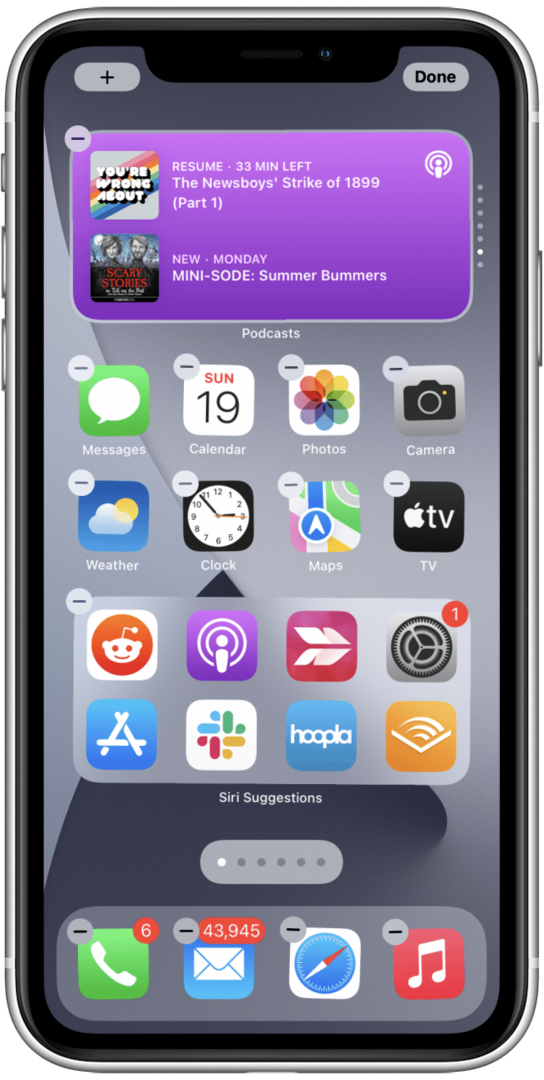
- Bakstelėkite + piktograma viršutiniame kairiajame kampe.
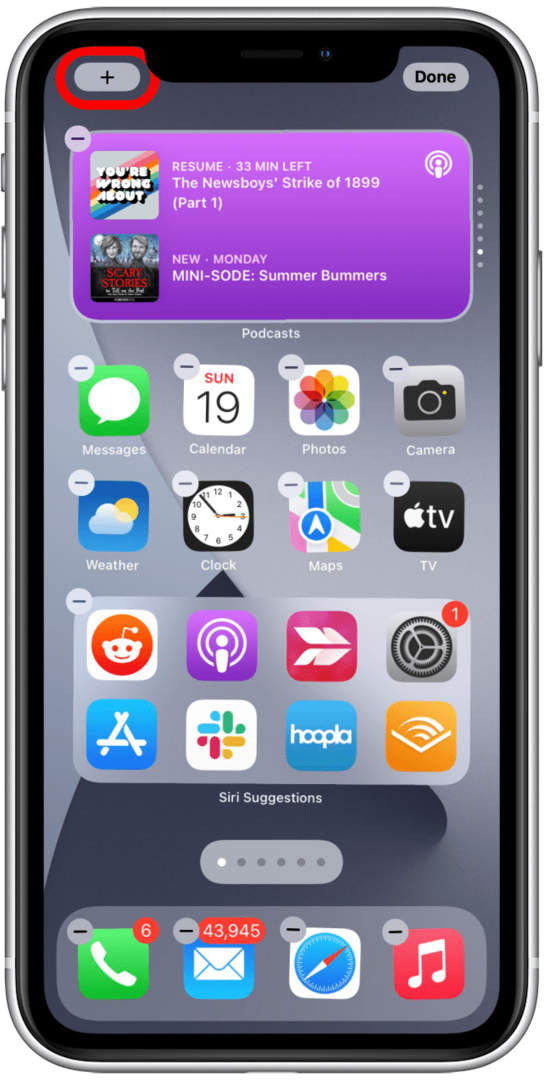
- Slinkite žemyn arba paieškos juostoje įveskite „Kontaktai“, kad rastumėte valdiklį „Kontaktai“.
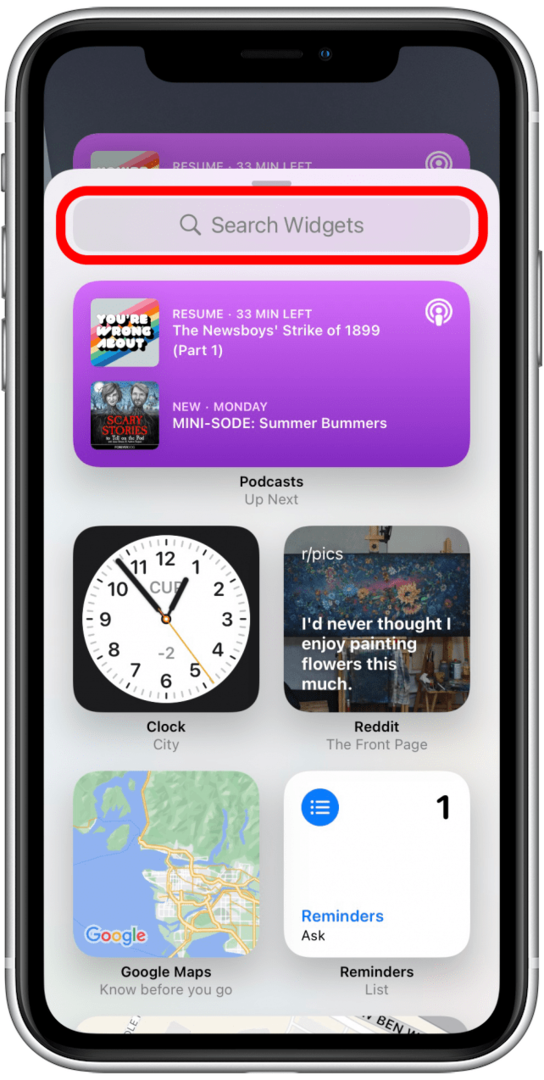
- Bakstelėkite Kontaktai.
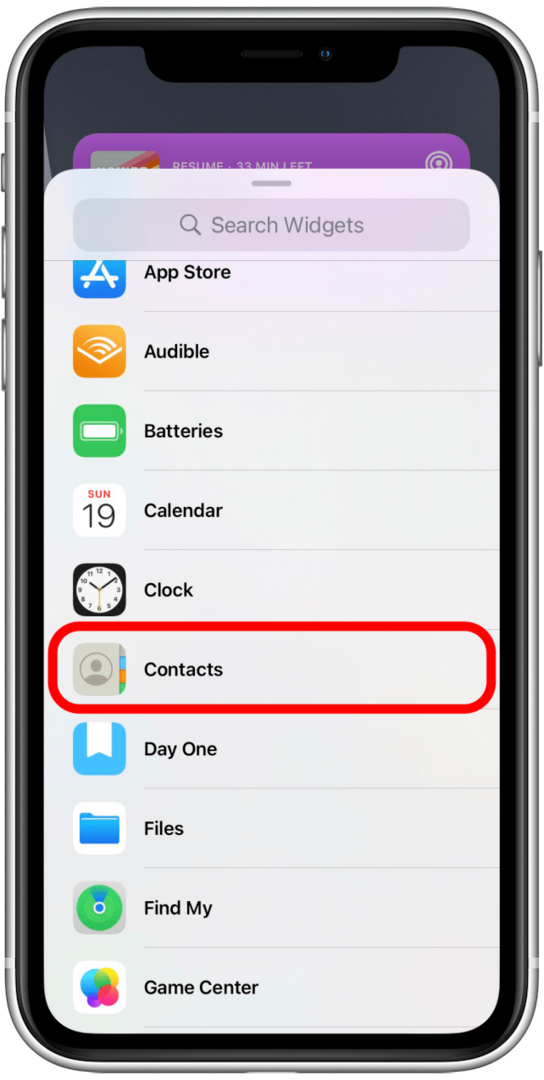
- Pirmiausia pamatysite parinktį įtraukti vieną kontaktą į pagrindinį ekraną. Braukite, kad pamatytumėte keturių ar šešių kontaktų pridėjimo parinktis.
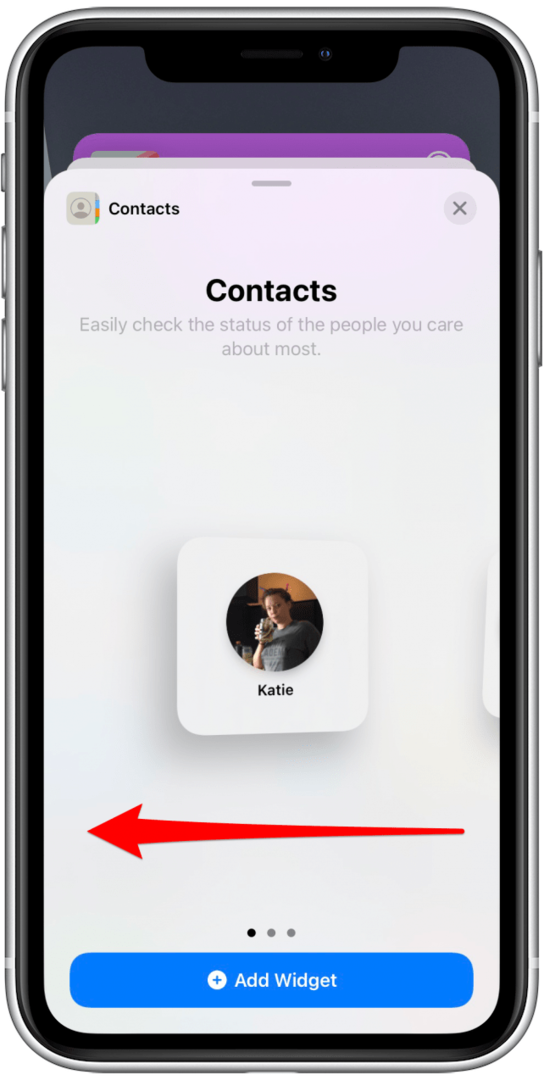
- Kai nuspręsite, kiek mėgstamiausių kontaktų norite įtraukti į pagrindinį ekraną, bakstelėkite Pridėti valdiklį.
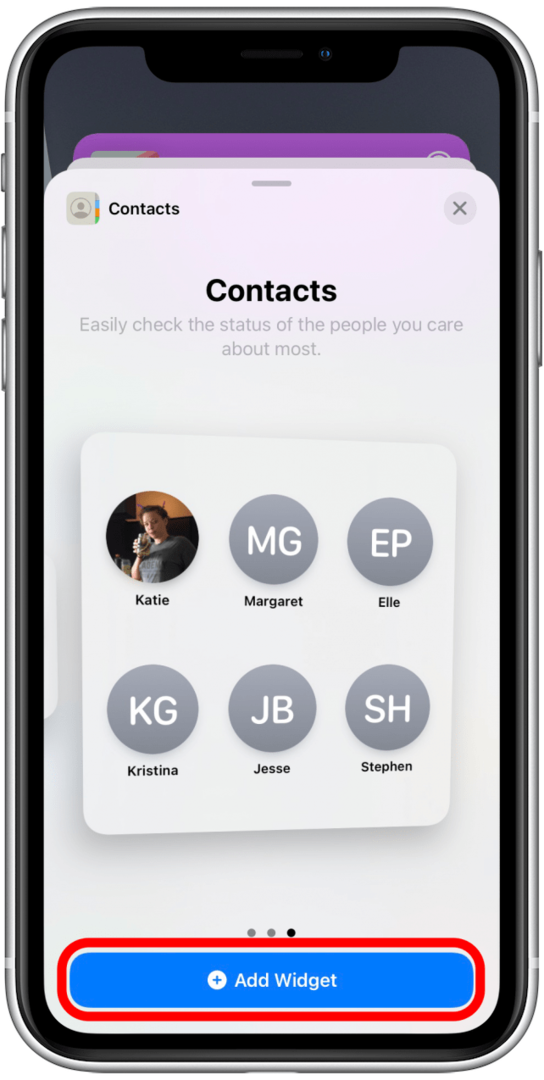
Svarbu: Yra žinoma šios funkcijos problema, kurią paprastai lengva išspręsti. Jei nepavyksta tinkamai įkelti jūsų kontaktų valdiklio, pabandykite prijungti „iPhone“, įsitikinkite, kad jis prijungtas prie stabilaus „Wi-Fi“ tinklo, ir palikite jį ramybėje kelioms valandoms arba nakčiai. Dažniausiai tai išsprendžia problemą. Retais atvejais valdiklio vis tiek nepavyks tinkamai įkelti. Tokiu atveju galite pabandyti pašalinti ir iš naujo pridėti valdiklį arba tiesiog laukti kito iOS naujinio, kuris turėtų ištaisyti šią programinės įrangos klaidą.
Dabar jūsų pagrindiniai kontaktai (su kuriais dažniausiai bendraujate, nebūtinai pažymėti kaip Parankiniai) buvo įtraukti į pagrindinį ekraną kaip Adresatų valdiklis! Galite ilgai paspausti ir vilkti valdiklį, kad jį judintumėte, arba tiesiog bakstelėkite tuščią vietą pagrindiniame ekrane, kad išeitumėte iš judesio režimo.